Folder Option
ကၽြန္ေတာ္တို႕ ကြန္ပ်ဴတာေတြမွာ folder option ကို ရွာ မေတြ႕ဘူး ဆိုရင္ ျပန္ေဖာ္တဲ့နည္း ေလး ကိုေျပာ ပါမယ့္။ အဲ့ဒီလုိ ျပန္ေဖာ္ တဲ့ နည္းေတြ ကေတာ့ တစ္ေယာက္န႕ဲတစ္ေယာက္ေတာ့ မတူၾကဘူးလုိ႕ထင္ပါတယ္။ ကြာ ရင္ေတာ့ နည္းနည္း ပဲ ကြာလိမ့္မယ္လုိ႕ ထင္ပါတယ္။ အား လံုး အဆင္ေျပၾကရင္ ေကာင္းပါတယ္။ ပထမဆံုး လုပ္ရမွာကေတာ့ .
Start Menu => Run => အဲဒီ ေဘာက္ေလးေပၚလာၿပီဆိုရင္ regedit လို.ရိုက္ၿပီး Enter ေခါက္။ Registry Editor ေပၚလာပါလိမ့္မယ္။ အဲဒီအခါမွာ ကြၽန္ေတာ္္ေျပာတဲ့ လမ္းေၾကာင္းအတိုင္း ဆက္သြားပါ။ Registry Editorထဲက My computer => HKEY_CURRENT_USER => software => Microsoft => windows => Current version => Policies => Explorer မွာ ညာဘက္ကလစ္နွိပ္ၿပီး New => DWORD Value ဆိုတာကိုေရြးေပးပါ။ New value တစ္ခု ညာဘက္ခ်မ္းမွာ ေပၚလာပါလိမ့္မယ္။ အဲဒီေပၚမွာ ညာဘက္ကလစ္ႏွပ္ၿပီး Modify ဆိုၿပီးေျပာပါ။ Value data မွာ 0 ဆိုရင္ ရပါၿပီ။ အဲဒါမွ Folder Option ျပန္မေပၚလာေသးဘူး ဆိုရင္ ၀င္းဒိုး Restart ခ်လုိက္ရင္ ျပန္တက္လာတဲ့ အခါ Folder Option ကိုျပန္ေတြ.ရပါလိမ့္မယ္။
Registry Editor ေခၚလို.မရရင္္
တကယ္လို.မ်ား Run ထဲမွာ regedit လို.ရိုက္တာ Registry Editor ေပၚမလာပဲ Error က်လာၿပီဆိုရင္ေတာ့ Registry Editor ကို အန္ေနဘယ္ ျပန္လုပ္ေပးလို.ရပါတယ္။ ျပန္လုပ္ေပးဖို.ရာ။ Start => Run ထဲမွာ gpedit.msc ဆိုၿပီး Enter ေခါက္။ Group Policy Editor ေပၚလာလိမ့္မယ္။ အဲဒီမွာ User Configuration => Administrative Templates => system ဆိုတာေပၚမွာ select မွက္လိုက္ရင္ ညာဘက္ခ်မ္းမွာ Pervent Access to registry editing tools ေပၚမွာ ကလစ္နွစ္ခ်က္နွိပ္ ပါ။ Enabled ဆိုတာကိုေရြးေပးပါ။ Apply ရယ္ OK ရယ္ကိုနွိပ္ေပးပါ။ Group Pokicy Editor ကိုပါပိတ္လိုက္ပါ။ အဲဒါမွာ Registry ကိုေခၚလို.မရေသးဘူးဆိုရင္ ခုနက လမ္းေၾကာင္းအတိုင္း ျပန္၀င္ၿပီး Enabled လို.ေရြးခဲ့တဲ့ေနရာမွာ Not configured ဆိုတာကိုျပန္ေရြးေပးပါ။ ဒါဆိုရင္ေတာ့ တကယ္ Registry ျပန္ေခၚလို. ရသြားပါလိမ့္မယ္။
Task Manager ေခၚလုိ႕မရရင္
ေနာက္တခါ Task Manager ေပ်ာက္ေနတာေလး ျပန္ေခၚခ်င္တယ္ဆိုရင္ေတာ့ Start => Run ထဲမွာ gpedit.msc ဆိုၿပီး Enter ေခါက္။ Group Policy Editor ေပၚလာလိမ့္မယ္။ အဲဒီမွာ User Configuration => Administrative Templates => system => Ctrl+Alt+Del Options မွာ select လုပ္လိုက္ရင္ ညာဘက္ခ်မ္းမွာ Remove Task Manager ဆိုတာေပၚမွာ ကလစ္နွစ္ခ်က္နွိပ္ Disabled ဆိုတာကို ေရြးေပးပါ။ ၿပီးရင္္ Apply ရယ္ OK ရယ္ကိုနွိပ္ေပးပါ။ Group Policy ကိုပိတ္လိုက္ပါ။ အဲဒါမွ ျပန္မေပၚေသးဘူးဆိုရင္ ခုနကလမ္းေၾကာင္း အတိုင္းျပန္၀င္ Remove Task Manager ကိုေရာက္ရင္ ကလစ္နွစ္ခ်က္နွိပ္ၿပီး Not configured ကိုျပန္ေရြးေပးရပါမယ္။ ဒါဆိုရင္ေတာ့ က်ိန္းေသ ျပန္ေပၚလာပါလိ္မ့္မယ္။
ကိုယ္ေဆာက္ထားတဲ့ အေရးႀကီးတဲ့ Folder ကို တျခားလူ ဖြင့္ၾကည့္လို.မရ၊ Delete လုပ္လို.မရေအာင္လုပ္ထားမယ္။
ပထမဦးဆံုး ကိုယ္လုပ္မယ့္ ဖိုဒါက NTFS နဲ.ပိုင္းထားတဲ့ Partation ေပၚမွာရွိရပါမယ္။ ၿပီးရင္ My Computer ကိုဖြင့္။ Menu Bar က View Tab ကို ၀င္ပါ။ ဟိုးေအာက္ဆံုးစာေၾကာင္း Use sinple file sharing ( Recommended ) ဆိုတဲ့ ခ်က္ေဘာက္ေလးကို အမွန္ျခစ္ ျဖဳတ္ေပးထားရပါမယ္။ ၿပီးရင္ OK နဲ.ထြက္။ ကဲစမယ္ ကိုယ္ရဲ့အေရးႀကီးတဲ့ ဖိုဒါေပၚမွာ ညာဘက္ကလစ္နွိပ္ ။ Sharing and Security ဆိုတာကို၀င္။ Security ဆိုတဲ့ Tab မွာ Advance ကို ကလစ္နွိပ္။ ၿပီးရင္ ေအာက္နားက Inherit from parent the permission entries that apply to child objects. Include these with explicitly defined here ဆိုတဲ့ ေနရာမွာ အမွန္ျခစ္ေလး ျဖဳတ္ေပးရပါမယ္။ ၿပီးရင္ Remove လို.ေျပာ။ Apply ၊ OK ၊ OK ေပါ့။ ဒါဆို ကိုလုပ္ထားတဲ့ ဖိုဒါကို ဘယ္သူမွ ဖြင့္လို.လဲရမွာ မဟုတ္သလို Delete လဲလုပ္လို.ရမွာ မဟုတ္ေတာ့ပါဘူး။
ကိုယ္က ျပန္ဖြင့္ခ်င္တယ္ ဆိုရင္ေတာ့ အဲဒီဖိုဒါေပၚမွာ ညာဘက္ကလစ္ျပန္နွိပ္ sharing and security ကို၀င္ ၿပီးရင္ Owner ဆိုတဲ့ Tab ကို သြားပါ။ Administrator ေပၚမွာ select မွက္္ၿပီး Reblace owner in subcontainers and objects ဆိုတဲ့ စာေၾကာင္းမွာ အမွန္ျခစ္ေလး ျပန္ထည့္ေပးရပါမယ္။ ၿပီးရင္ေတာ့ OK ေပါ့။ ဒါဆိုရင္ေတာ့ ျပန္၀င္လို.ရပါၿပီ။
Microsoft Word ဖိုင္ေလးေတြကို password နဲ. ပိတ္ထားခ်င္တယ္ဆိုရင္။
ကိုယ္က password နဲ. သိ္မ္းခ်င္တဲ့ Microsoft word ဖိုင္ကိုဖြင့္ ၿပီးရင္ File => Save as လို.ေျပာ။ Save as box ေပၚလာရင္ အဲဒီေဘာက္ေလးရဲ့ Title Bar ညာဘက္ေအာက္နားေလးမွာ Tools ေဘးက မွ်ားေလးကို ဖြင့္လိုက္ Security Options.. ဆိုတာကိုေရြး။ password ကို ၄ ခါ ရိုက္ေပးရပါမယ္။ password ၂ မ်ိဳးေပးထားလို.လဲရပါတယ္။
Screan Shot ယူနည္း
ပထမဦးဆံုး အေနနဲ. scream shot ယူနည္းေလး ေျပာျပမယ္။ ဘယ္ေနရာမွာသံုးဖို.လဲဆိုရင္ ဥပမာ အခု ကိုယ့္ကြန္ျပဴတာမွာ ျမင္ေနရတဲ့ ပံုစံုမ်ိဳးကို အြန္လိုင္းက အျခားသူငယ္ခ်င္း တစ္ေယာက္ကို ျပခ်င္ပါတယ္ဆိုရင္ ေမာ္နီတာႀကီးကို ဓါတ္ပံုရိုက္ၿပီး ပို.စရာမလိုပါဘူး။ ဒါမ်ိဳးေလး စမ္းလုပ္ၾကည့္ပါ။ Ctrl + Print Screen Sys Rq ဆိုတဲ့ ကီးေလး နွစ္ခုကို နွိပ္လိုက္ရင္ အခုလက္ရွိ ေမာ္နီတာမွာ ျမင္ေနရတဲ့ ျမင္ကြင္းကို ေကာ္ပီကူးလုိက္တဲ့ ပံုစံ ပါပဲ။ အဲဒီလို ေကာ္ပီကူးထားတဲ့ ပံုကို Paint ထဲမွာ သြားၿပီး Paste လုပ္ေပးရပါမယ္။ Paint ကိုသြားဖို.ရာ start => Run => mspaint ဆိုၿပီး Enter ေခါက္ပါ။ ၿပီးရင္ Ctrl + V ဆိုၿပီး paste လုပ္ပါ။ ၿပီးရင္ Jpg ဖိုင္နဲ.သိ္မ္းလုိက္ပါ။
Labels
- Advertisment (1)
- All Movies (2)
- Asia News (4)
- Blog (11)
- Burma News (7)
- Ebooks (4)
- Funny (2)
- Game Software (1)
- Game Softwares (5)
- GENERAL (24)
- Hacking (7)
- Kachin News (1)
- Malaysia News (3)
- Mixing News (3)
- Moblie (1)
- Music (1)
- Notice (1)
- Pc Softwares (5)
- Politics (6)
- Portable Softwares (5)
- Singapore (4)
- Softwares (40)
- Sports (1)
- Website Guide (39)
- World News (22)
Blog Archive
-
▼
2011
(167)
-
▼
September
(136)
-
▼
Sept 02
(25)
- Portable Softwares download လုပ္ၾကမယ္
- Nuclear Motocross-ဆို္င္ကယ္ ဂိမ္း..
- Psycho facebook ဟာသ
- Customer ကို ၀န္ေဆာင္မႈ႕ေပးနည္း
- သူေသတာၾကာျပီကြယ့္ ( Ghost )
- ပညာရွိ ၿဖစ္ခ်င္သူ
- Game Download Websites မ်ား
- ပုိ႔ၿပီးသား email ကို ျပန္ျပင္နည္း
- MAC address ေျပာင္းနည္း
- Google မွာ ေဒၚလာ သန္း ၅၀၀ တန္ ေလ်ာ္ေၾကးေပးေဆာင္
- ဂ်ာမနီ ႏိုင္ငံတြင္းရွိ န်ဴကလီးယား စြမ္းအင္စက္ရံု (...
- အလြယ္ဆံုး Gmail Spy လုပ္နည္းေလး
- မိမိ ကြန္ျပဴတာ ကေန သူမ်ားကြန္ျပဴတာကို လွမ္းကလိမယ္
- Wifi password ကို hack ၾကမယ္
- Administrator password ေမ႔သြားခဲ႔ရင္
- IP address ဆိုတာ ဘာလဲ ?
- Jinghpaw Buga mahkawn hpe miwa hku.......
- Blog နည္းပညာအသစ္
- Windows 8 နည္းပညာ
- Code မ်ားကုိ အြန္လုိင္းတြင္ ေလ့လာသင္ယူရန္ နည္းလမ္း...
- UNHCR မွ မိမိႏိုင္ငံသို႕ ျပန္ပို႕မည့္အေရး ဖယ္ရွား ...
- Computer General
- read more လုပ္နည္း
- Network ကေန software run မယ္
- Network ကေန ပိတ္ ၾကမယ္
-
▼
Sept 02
(25)
-
▼
September
(136)
Title
Sharing is Loving.
အညႊန္း
ဒီဆုိဒ္မွာ ရွိေသာပို႕စ္မ်ားသည္ Admin စိတ္ၾကိဳက္ စုစည္းတင္ျပထားေသာပို႕စ္မ်ားျဖစ္ပါသည္။
Copyright © 2011 Sharing is loving. | L.ဘရန္ေအာင္








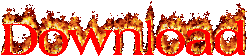




0 comments:
Post a Comment
Thankyou for visiting my site.